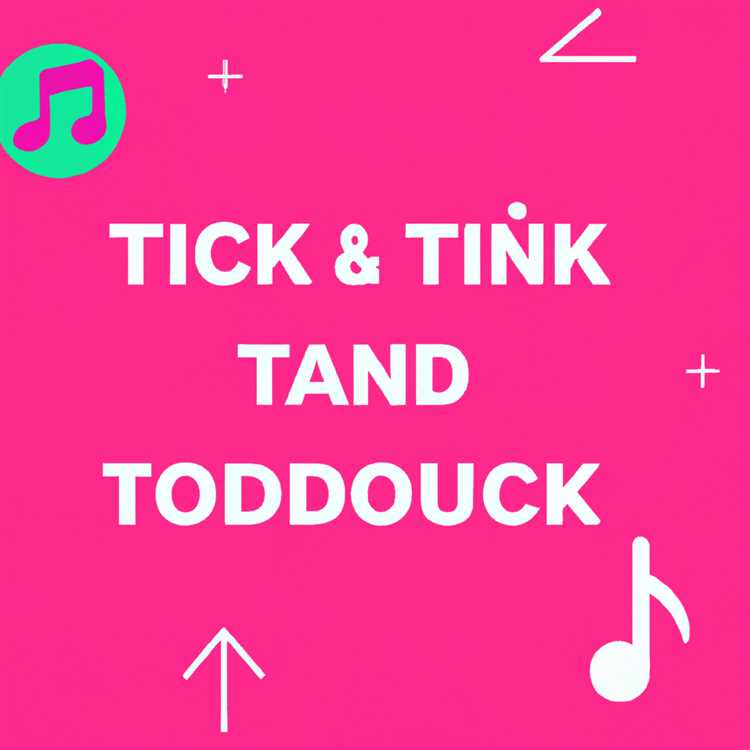Bazı Internet Explorer kullanıcıları, Windows 10 Bilgisayarlarında Internet Explorer'da Sık Kullanılanlar yer işareti Simgesinin eksik olduğunu bildirmiştir. Bu durumda, Internet Explorer'da Eksik Sık Kullanılanlar Simgesini geri yükleme adımlarının altında bulabilirsiniz.

Internet Explorer'da Sık Kullanılanlar Simgesi Eksik
Microsoft, yeni Edge Tarayıcısını Windows 10'da varsayılan tarayıcı olarak yapmış olsa da, Internet Explorer'ı kullanmayı tercih eden ve hatta IE'lerinin eksik veya kullanılamaması durumunda Windows 10 bilgisayarlarına Internet Explorer'ı yükleme kapsamına giren birçok kullanıcı vardır. PC.
Tüm Modern Web Tarayıcıları gibi, Internet Explorer da herhangi bir web sitesine veya web sayfasına yer işareti koymanıza izin verir ve kullanıcılar Internet Explorer'daki Altın Yıldız şekilli Sık Kullanılanlar Simgesini tıklattıklarında bu yer imlerini kullanılabilir ve kolayca erişilebilir hale getirir (Aşağıdaki resme bakın)

Internet Explorer'da Sık Kullanılanlar Simgesine tıkladığınızda yer imleri listesine yönlendirilirsiniz. Bu yer imleri temel olarak Sık kullanılan web sayfalarınızın kısayollarıdır ve yer imine tıklamak sizi doğrudan Sık Kullanılan olarak işaretlediğiniz web sayfasına götürür.
Tahmin edebileceğiniz gibi, Internet Explorer'da Sık Kullanılanlar Simgesini Eksik bulmak gerçekten sinir bozucu olabilir. Neyse ki, Internet Explorer'da Sık Kullanılanlar Klasörünü kurtarmak o kadar zor değil.
Çoğu durumda, Sık Kullanılanlar simgesi Sık Kullanılanlar Klasörünün yanlış bir yolu nedeniyle veya Windows 10 Bilgisayarınızdaki Sık Kullanılanlar Anahtarı için yanlış Kayıt Defteri Değerleri nedeniyle kaybolur.
Sık Kullanılanlar Klasörü Yolunu Düzeltme veya Düzeltme
Yukarıda belirtildiği gibi, Internet Explorer'daki Sık Kullanılanlar Klasörünün yanlış bir yolu nedeniyle Sık Kullanılanlar Simgesinin Bilgisayarınızda eksik olması mümkündür. Bu değişikliğin bir nedenini belirtmek zor olsa da, yanlış görünmesi durumunda kesinlikle devam edip Sık Kullanılanlara Giden Yollar Klasörünü düzeltebiliriz.
1. Windows 10 Başlat düğmesine sağ tıklayın ve ardından gelen menüden Dosya Gezgini'ne tıklayın.

2. Ardından, Dosya Gezgini Penceresinin Arama çubuğuna% userprofile% yazın ve ardından Bilgisayarınızın klavyesindeki Enter Tuşuna basın (Aşağıdaki resme bakın).

3. Bir sonraki ekranda, Sık Kullanılanlar Klasörünü görebilmeniz gerekir.

4. Sık Kullanılanlar Klasörü'ne sağ tıklayın ve ardından beliren Menüden Özellikler seçeneğine tıklayın (Aşağıdaki resme bakın)

5. Özellikler ekranında, önce Konum sekmesine tıklayın ve ardından Varsayılanı Geri Yükle düğmesine tıklayın.

6. Uygula'yı ve ardından Sık Kullanılanlar Özellikleri Ekranından Çık'ı tıklatın.
Bu adımlardan sonra, Internet Explorer'daki Sık Kullanılanlar seçeneğini temsil eden Altın Yıldız Simgesini görebilmeniz gerekir. Sık Kullanılanlar Simgesini görmüyorsanız, bilgisayarınızı yeniden başlatın ve Sık Kullanılanlar Simgesini Internet Explorer'da tekrar görebiliyor musunuz bakın.
Sık Kullanılanlar Anahtarı için Doğru Kayıt Defteri Değeri
Sık Kullanılanlar Simgesini görmüyorsanız, bilgisayarınızı yeniden başlattıktan sonra bile, Sık Kullanılanlar Anahtarı için Kayıt Defteri Değeri yanlış olabilir. Bilgisayarınızdaki Sık Kullanılanlar Anahtarı için Kayıt Defteri değerlerini kontrol etmek ve gerekirse Kayıt Defteri değerini düzeltmek için aşağıdaki adımları izleyin.
Not: Bunlar gelişmiş adımlardır, yalnızca Kayıt Defteri Düzenleyicisi ile rahat çalışıyorsanız devam edin. Ne yapmaya çalıştığınızı bilmiyorsanız, diğer anahtarların Kayıt Defteri değerlerini değiştirmeyin.
1. Windows 10 Başlat Düğmesine sağ tıklayın ve görüntülenen menüde Çalıştır'a tıklayın seçeneğine tıklayın.

2. Ardından, Komutu Çalıştır penceresine Regedit yazın ve Tamam'ı tıklatın.

Kayıt Defteri Düzenleyicisi ekranında HKEY_CURRENT_USER \ SOFTWARE \ Microsoft \ Windows \ CurrentVersion \ Explorer \ Shell Klasörleri'ne gidin.

4. Kabuk Klasörlerinde, sağ tarafta Sık Kullanılanlar adlı bir anahtar göreceksiniz (Yukarıdaki resme bakın)
5. Sık Kullanılanlar için Değer Anahtarının C: \ Kullanıcılar \ Kullanıcı Adı \ Sık Kullanılanlar olarak ayarlandığından emin olun. Değilse, Sık Kullanılanlar Anahtarını çift tıklatın ve görüntülenen Dize Düzenle Penceresinde değeri C: \ Users \ Kullanıcı Adı \ Sık Kullanılanlar olarak ayarlayın (Aşağıdaki resme bakın)

Not: Bu durumda Kullanıcı Adı, Bilgisayarınızda kurulum yapmış olabileceğiniz için gerçek Kullanıcı Adınız olmalıdır.
6. Kayıt Defteri değerlerini düzelttikten sonra, bilgisayarınızı yeniden başlatın ve Sık Kullanılanlar simgesini Bilgisayarınızdaki Internet Explorer Tarayıcısında tekrar görebilmeniz gerekir.